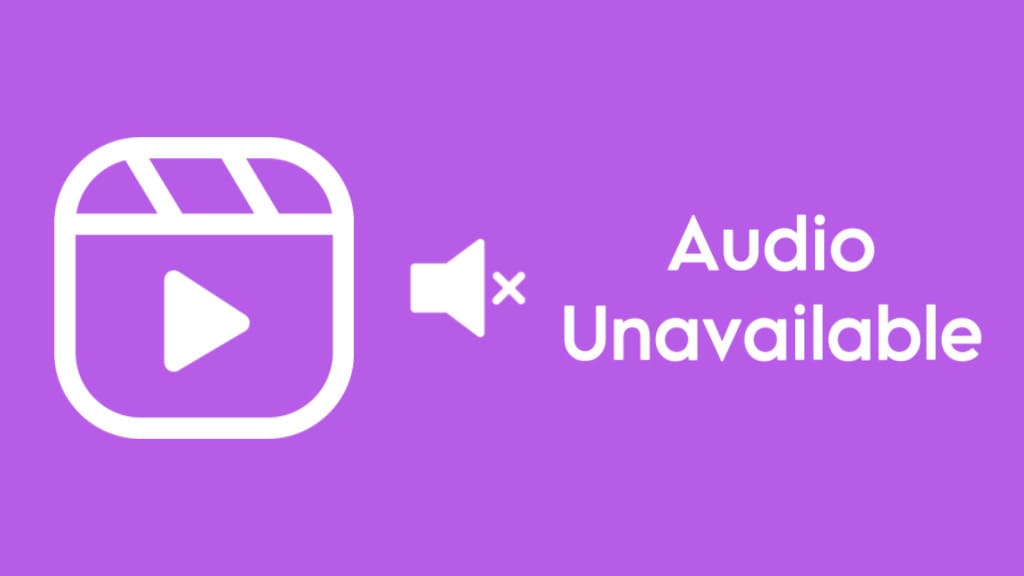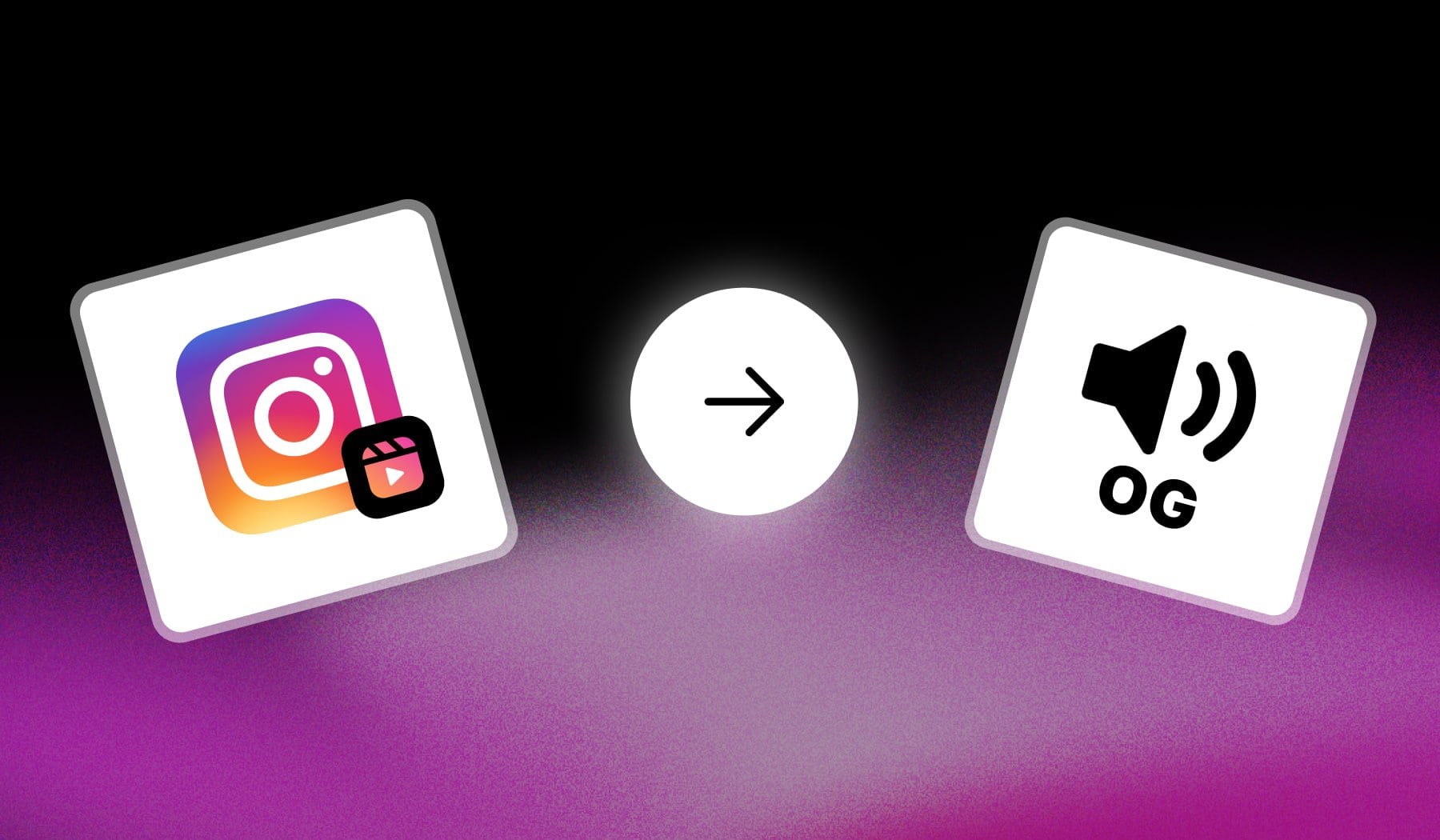مشکل پخش نشدن صدا اینستاگرام | رفع مشکل صدای فیلم در اینستاگرام
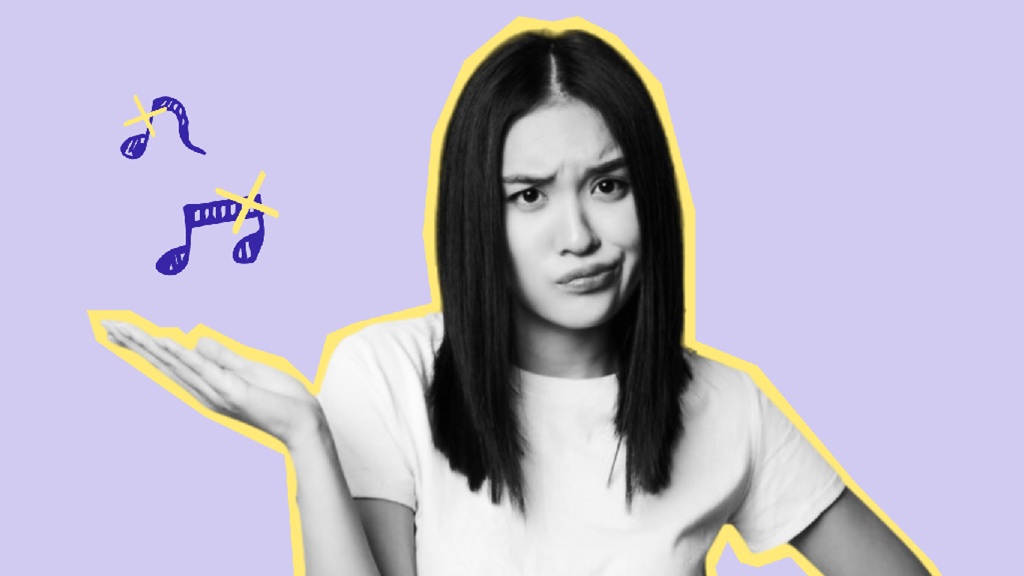
فهرست مطالب
- چرا اینستاگرام صدا پخش نمیکند؟
- نحوه رفع مشکل پخش نشدن صدا در اینستاگرام
راهنمای حل مشکل عدم پخش صدا در اینستاگرام! این مقاله به شما کمک میکند تا دلایل احتمالی پخش نشدن صدا در اینستاگرام را پیدا کرده و مشکل را حل کنید.
چرا اینستاگرام صدا پخش نمیکند؟
عدم وجود صدا در اینستاگرام، چه در استوری، ریلز یا ویدیوهای عادی، معمولاً به دو دلیل اصلی اتفاق میافتد: مشکل در خود برنامه یا ایراد در دستگاه شما. برای حل مشکل، اول باید دلیل آن را پیدا کنید. در ادامه به رایجترین دلایل این مشکل اشاره میکنیم:
۱. احتمالا مشکل از ویدیو یا دستگاه شماست
- ویدیو صدا ندارد: اگر روی ویدیویی که در حال پخش است، علامت ضربدر روی بلندگو دیده میشود، یعنی ویدیو اصلاً صدایی ندارد.
- دستگاه بیصداست: ممکن است صدای گوشی یا لپتاپ شما کم یا کاملاً قطع باشد. مطمئن شوید که صدای دستگاه را به اندازه کافی زیاد کردهاید.
- مشکل در هدفون یا اسپیکر: اگر از هدفون یا اسپیکر خارجی استفاده میکنید، ممکن است کابل آنها شل شده یا قطع شده باشد.
۲. مشکلات مربوط به برنامه و مرورگر
- برنامه قدیمی است: یکی از دلایل رایج مشکلات صوتی، بهروز نبودن برنامه اینستاگرام است. همیشه مطمئن شوید که از آخرین نسخه برنامه استفاده میکنید.
- حافظه پنهان پر است: اگر از مرورگر استفاده میکنید، پر بودن حافظه کش میتواند باعث بروز خطاهای صوتی شود.
- باز بودن تبهای زیاد: باز بودن همزمان چندین تب در مرورگر، به خصوص اگر تبهای دیگر در حال پخش ویدیو باشند، ممکن است با صدای اینستاگرام تداخل پیدا کند.
- مشکل در افزونه مرورگر: گاهی اوقات، یک افزونه میتواند باعث اختلال در عملکرد صدا شود.
- اشکالات خود برنامه: گاهی اوقات خود اینستاگرام به دلیل باگهای نرمافزاری یا آپدیت ناقص دچار مشکل میشود که ممکن است بر پخش صدا تأثیر بگذارد.
۳. مشکلات پیشرفته
- کدکهای صوتی: استفاده از کدکهای صوتی قدیمی میتواند یکی از دلایل بروز مشکلات در پخش صدا باشد.
نحوه رفع مشکل پخش نشدن صدا در اینستاگرام
در اغلب موارد، دلیل پخش نشدن صدای ویدیوها در اینستاگرام ساده است، با این حال، حل برخی از مشکلات ممکن است پیچیدهتر باشد.
پیش از هر چیز، مطمئن شوید که ویدیو مورد نظر دارای صدا است. اگر ویدیویی صدا ندارد، مشکل از دستگاه شما نیست.
1. انجام اقدامات اولیه
نماد بلندگو: به دنبال نماد بلندگوی ضربدردار بگردید؛ این نماد به معنی بیصدا بودن ویدیو است. برای فعال کردن صدا، روی آن ضربه بزنید.
تنظیمات دستگاه: مطمئن شوید که دستگاه شما در حالت بیصدا (Mute) نیست و سختافزار صوتی آن به درستی کار میکند. برای این کار، میتوانید وضعیت بلندگوی گوشی یا سیستم خود را بررسی کنید.
اگر از نسخه دسکتاپ استفاده میکنید، مشکلات مربوط به صدای سیستم عامل خود (ویندوز یا مک) را بررسی کنید.
2. بررسی اتصالات صوتی
اطمینان حاصل کنید که دستگاههای صوتی خارجی (مانند بلندگوها، هدفونها و هندزفریها) به درستی به دستگاه شما متصل شدهاند. اگر از اتصال بیسیم استفاده میکنید، از جفت شدن صحیح دستگاهها مطمئن شوید و در صورت استفاده از اتصالات سیمی، از محکم بودن و عدم قطعی کابل اطمینان حاصل کنید.
3. راهاندازی مجدد برنامه
گاهی اوقات یک راهاندازی مجدد ساده مشکل را برطرف میکند. برنامه اینستاگرام یا تب/پنجره مرورگر را به طور کامل ببندید و سپس مجدداً باز کنید.
4. بستن تبهای مرورگر
اگر از اینستاگرام در مرورگر استفاده میکنید و چندین تب باز دارید، بستن تبهای غیرضروری میتواند به بهبود عملکرد کمک کند. به ویژه، تبهایی که محتوای صوتی یا تصویری دارند یا از توان پردازشی بالایی استفاده میکنند را ببندید.
5. پاکسازی حافظه پنهان
پاک کردن حافظه پنهان مرورگر میتواند فضای ذخیرهسازی را آزاد کرده و فرآیندهای معیوب که باعث مشکلات صوتی شدهاند را حذف کند.
6. بررسی بهروزرسانیها
مطمئن شوید که برنامه اینستاگرام در دستگاه موبایل شما به آخرین نسخه بهروزرسانی شده است. استفاده از نسخههای قدیمی ممکن است باعث بروز انواع مشکلات شود.
7. راهاندازی مجدد دستگاه
راهاندازی مجدد دستگاه (موبایل، کامپیوتر یا لپتاپ) میتواند بسیاری از خطاهای موقتی را که باعث اختلال در عملکرد صدا شدهاند، برطرف کند.
8. مدیریت افزونههای مرورگر
برخی از افزونههای مرورگر ممکن است با اینستاگرام تداخل داشته باشند. افزونههایی که غیرضروری هستند یا احتمال تداخل دارند را غیرفعال یا حذف کنید. این کار میتواند به حل مشکلات مرتبط با سازگاری کمک کند.
افزونهها را به صورت سیستماتیک و یکییکی غیرفعال کنید تا متوجه شوید آیا مشکل صدای اینستاگرام برطرف میشود یا خیر.
9. نصب بسته کدک جدید
یک بسته کدک جدید نصب کنید. اگر به مشکلات کدک صوتی در رایانه یا لپتاپ خود مشکوک هستید، باید مطمئن شوید که آنها به آخرین نسخه بهروزرسانی شدهاند یا یک نسخه جدید نصب کنید.
10. با اینستاگرام تماس بگیرید
اگر هیچ یک از راهحلهای بالا کار نکرد، ممکن است مشکل از سرویسدهنده اینستاگرام باشد. اگر این سرویس با مشکلات فنی مواجه است، باید صبر کنید تا مشکل برطرف شود. در غیر این صورت، برای گزارش مشکل، میتوانید مستقیماً با پشتیبانی اینستاگرام تماس بگیرید.
پرسشهای متداول
چگونه به پست اینستاگرام صدا اضافه کنیم؟
شما فقط میتوانید به پستهای ویدیویی در اینستاگرام صدا اضافه کنید، نه به عکسها. برای این کار، پس از انتخاب ویدیو، روی آیکون نت موسیقی در بالای صفحه ضربه بزنید. برای ضبط روایت (Voiceover)، گزینه مربوط به آن را انتخاب کنید.
در استوری و ریلز، راه دیگری نیز برای افزودن موسیقی وجود دارد؛ میتوانید از طریق آیکون استیکرها، موسیقی مورد نظر خود را اضافه کنید. در ریلزها همچنین امکان اضافه کردن صدا، موسیقی و جلوههای صوتی وجود دارد.
چگونه صدای پست اینستاگرام را قطع کنیم؟
پس از انتخاب یا ضبط ویدیو، گزینه Next را بزنید و سپس آیکون نت موسیقی را در بالای صفحه انتخاب کنید. با کشیدن نوار لغزنده صدای دوربین به سمت صفر، میتوانید تمامی صدای موجود در ویدیو را قطع کنید.
منبع: lifewire